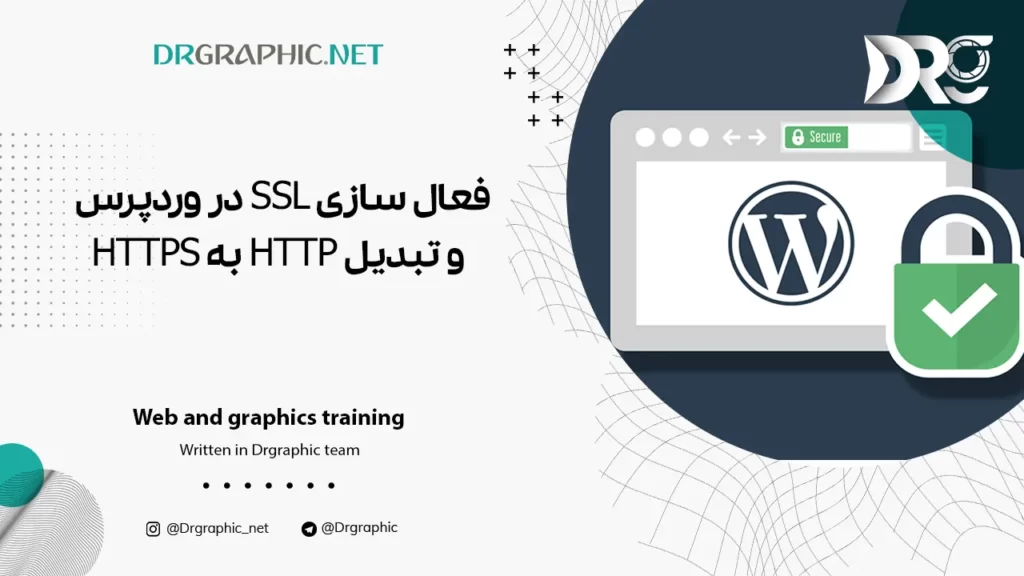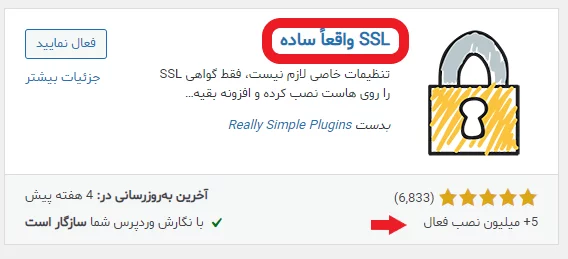آیا شما میخواهید از HTTP به HTTPS رفته و روی سایت وردپرس خود SSL نصب کنید؟ در این مقاله ما به شما فعال سازی SSL در وردپرس را آموزش میدهیم. اگر شما اطلاعاتی در این مورد ندارید، نگران نباشید. در ادامه نحوه تبدیل http به https در وردپرس را به شما آموزش خواهیم داد. پس با دکترگرافیک همراه باشید.
همانطور که میدانید امنیت سایت از اهمیت بسیار بالایی برخوردار است و شما باید با استفاده از روشهای مختلفی امنیت سایت خود را بالا ببرید. حفظ امنیت سایت باعث میشود کسبوکار اینترنتی شما نیز حفظ شود. اما در غیر این صورت سایت شما موردحمله هکرها قرار میگیرد و ضررهای جبرانناپذیری ممکن است به سایت شما وارد شود. از طرف دیگر با این کار کاربران به سایت شما بیشتر اعتماد میکنند.
تبدیل HTTP به HTTPS در وردپرس
زمانی که شما این گواهی را در سایت خود داشته باشید سئو سایت شما بهبود پیدا میکند. همچنین این کار به افزایش رتبه شما در بین موتورهای جستجو نیز کمک زیادی میکند. بنابراین یک امر ضروری که در سایت خود باید به آن توجه داشته باشید این موضوع است.
SSL یا HTTPS امن یک روش رمزگذاری است که موجب ایجاد ارتباط بین کاربران مرورگر و سرور میشود. این کار باعث سخت شدن کار برای هکرها در دخالت در اتصالات میباشد. هر سایت یک گواهینامه SSL منحصربهفرد برای مقاصد شناسایی صادر میکند. اگر یک سرور تظاهر به داشتن HTTPS کند و گواهی آن مطابقت نداشته باشد، پس بسیاری از مرورگرهای مدرن از اتصال کاربران به این سایت هشدار میدهند.
در صورتي كه با SSL آشنايي داشته باشيد قطعا به اهميت آن واقف هستيد. وجود SSL ميتواند امنيت سايت شما را بهشدت افزايش دهد. علاوه بر اين، وجود SSL در سئوي سايت شما نيز بسيار موثر است چرا كه گوگل سايت شما را به عنوان یک سايت امن شناخته است كه توسط پروتكلهاي امنيتي اطلاعات را رمزنگاري ميكند. در این مقاله از دکترگرافیک قصد داریم نحوه فعال کردن SSl در htaccess را به شما آموزش دهیم و در انتهای این مقاله هر آنچه که باید از htaccess و همچنین تبدیل http به https نیاز دارید را، میدانید. پس با ما همراه باشید.
نصب SSL روی سایت
هرروزه ما تمام اطلاعات شخصی خود چه برای ایجاد یک خرید یا برای ورود به سیستم را با سایتهای مختلف به اشتراک میگذاریم. به منظور حفاظت از انتقال دادهها نیاز به ایجاد یک اتصال امن داریم. برای انجام این کار نیاز به SSL و HTTPS است.
شاید برای شما عجیب باشد که چرا نیاز دارید سایت خود را از HTTP به HTTPS منتقل کنید و گواهینامه SSL نصب کنید. به همین دلیل در ادامه به چرایی انجام این کار میپردازیم.
دلیل نیاز به HTTPS و SSL
اگر شما در حال اجرای یک وبسایت هستید، پس به یک گواهینامه SSL خاص برای جمعآوری اطلاعات پرداخت نیاز دارید. اغلب ارائهدهندگان پرداخت شما را نیازمند داشتن یک اتصال امن بهوسیله SSL میکنند. همچنین بهتازگی گوگل نیز اعلام استفاده از HTTPS و SSL بهعنوان یک سیگنال رتبهبندی در نتایج جستجو را کرده است. این به این معنا است که شما برای بهبود بخشیدن سئو سایت خود نیاز به استفاده از HTTPS و SSL دارید.
هماکنون از SSL برای سایتهای پربازدید از جمله دیجی کالا، اسنپ، گوگل، آمازون و … استفاده میشود.
اغلب شما میخواهید بدانید که آیا SSL و HTTPS سرعت سایت شما را کاهش میدهد؟ در پاسخ به این سؤال باید بگوییم که درواقع تفاوت در سرعت بین این دو مورد بسیار ناچیز است. اما بله! کمی سرعت سایت شما کاهش پیدا خواهد کرد. در حد چند هزارم ثانیه!
بر خلاف باور بسیاری از فعال در حوزه وب و یا حتی مدیران وبسایت ها نصب SSL در وردپرس كار دشوار يا پيچيدهاي نيست اما اگر زمان کافی برای یادگیری ندارید ميتوانيد اين كار را به افراد خبره و متخصص واگذار كنيد.
بعد از نصب SSL نياز است كه آدرس صفحات شما اندكي تغيير داده شوند. يعني اينكه آدرس هاي سايت شما از http به https هدايت شوند. براي اينكار راه هاي زيادي وجود دارد كه در ادامه براي شما معرفي ميكنيم.
لزوم نیاز به SSL و HTTPS در سایت
درواقع نیاز به استفاده از SSL در سایت بالا نیست. اما تنها کاری که باید انجام دهید خرید گواهینامه SSL میباشد. برخی از ارائهدهندگان میزبانی وردپرس به همراه برنامههای خود SSL رایگان ارائه میدهدند. Letsencrypt نیز یکی از ارائهدهندگانی است که یک سال گواهینامه SSL رایگان ارائه میدهد.
اگر خدمات میزبانی شما گواهی SSL رایگان ارائه نمیدهد میتوانید از آن شرکت SSL را خریداری کنید. اغلب ارائهدهندگان خدمات هاست نظیر ایران سرور قیمت فروشی حدود 300 هزار تومان دارند. خرید پلن اول یا همان Positive کافیست.
همچنین در نظر داشته باشید که هنگامیکه شما یک گواهینامه SSL خریداری کردید باید از ارائهدهنده وبسایت خود در مورد چگونگی نصب آن روی سرور خود بپرسید و آن را روی سرور خود نصب کنید. معمولا SSL را ارائه دهنده خدمات SSL یا هاست برای شما نصب خواهد کرد.
همچنین برای اطلاع از خدمات سئو وردپرس در مجموعه دکترگرافیک، این صفحه را مطالعه کنید.
روش اول: نصب SSL در وردپرس با افزونه
درصورتي كه سايت شما از سيستم مديريت محتواي وردپرس استفاده ميكند ميتوانيد به كمك پلاگين هاي موجود تمام آدرسهاي خود را به https ريدايركت كنيد. افزونههاي زيادي براي اين كار وجود دارد؛ یکی از مشهورترین آن ها Really Simple SSL است كه يک افزونه ساده و كاربردي براي اين كار است. البته شما ميتوانيد با يك جست و جوي ساده در گوگل بهترين افزونه را براي اين كار دانلود و نصب نماييد.
در صورتي كه سايت شما از سيستم مديريت محتواي وردپرس استفاده نميكند اصلا جاي نگراني وجود ندارد؛ ما در ادامه راه ديگري به شما پيشنهاد خواهيم داد.
اگر یک سایت جدید را راهاندازی کردهاید یا اینکه میخواهید از HTTPS روی سایت خود استفاده کنید، نیاز به آپدیت کردن آدرس سایت خود دارید. شما میتوانید این کار را با رفتن به تنظیمات>عمومی پنل مدیریت وردپرس خود انجام دهید. در اینجا شما باید آدرس سایتتان را با HTTPS بنویسید.
روش دوم: فعال سازی SSL در وردپرس بدون افزونه
قبل از اينكه كدهايي را به فايل htaccess اضافه كنيم اجازه دهيد كمي بيشتر با اين فايل آشنا شويم. سيستمهاي تحت وبي كه با زبان PHP نوشته شدهاند براي پيكربندي دايركتوريها و فايلها خود روي وب سرور آپاچي از اين فايل كمك ميگيرند.
زماني كه يك فايل htaccess روي سرور قرار ميگيرد ميتواند نحوه نمايش اطلاعات و همين طور نحوه رسيدگي به درخواستهاي HTTP را رسيدگي كند. اين فايل يكي از راههاي افزايش امنيت نيز ميباشد.
تغييرات زيادي توسط اين فايل قابل انجام است؛ اگر بخواهیم به چند نمونه از آن را اشاره کنیم، می توان از این موارد نام برد:
- کنترل ریدایرکتهاي وب سايت
- محدوديت دسترسی به فایلها و پوشهها
- مسدودکردن یک یا چند IP خاص یا یک رنج IP
- تنظيم پسورد بر روی پوشهای خاص
- تنظیمات کش و Expire Date
- جلوگیری از نمایش تمامی فایلها یا یک یا چند فایل با پسوندی خاص
- انتقال صفحات به صفحهای ديگر
- و …
فایل htaccess در کجا قرار دارد؟
بعد از اينكه با چيستي اين فايل آشنا شديم به سراغ ويرايش آن ميرويم. براي دسترسي به اين فايل ميبايست به هاست يا سرور دسترسي داشته باشيم. اين فايل معمولا در پوشه public_html یا پوشه root سرور وبسايت قرار دارد.
وجود نقطه در ابتداي نام اين فايل نشاندهنده اين موضوع ميباشد كه در حالت عادي اين فايل مخفي است. بنابراين براي مشاهده آن بايد گزينه مشاهده فايلهاي مخفي را فعال كنيد. در صورتي كه كنترل پنل هاست شما cpanel است كافيست اين مراحل را به دقت طي كنيد.
در پوشه File Manager بر روي گزينه Settings موجود در بالاي صفحه، سمت راست كليك كنيد تا پنجره تنظيمات باز شود. در پنجره نمايش داده شده تيک گزينه Show Hidden Files را بزنيد و ذخيره نماييد. در نهايت ميتوانيد مجدد به پوشه public_html مراجعه نماييد و فايل htaccess را مشاهده نماييد.
نكتهاي مهمی كه وجود دارد، وردپرس از اين فايل به غير از پیوندهای یکتا سایت استفاده ديگري نميكند؛ اما شما بنابر نيازهاي خود ميتوانيد تغييراتي داخل آن ايجاد كنيد.
نحوه ایجاد فایل htaccess
حال شاید از خودتان بپرسید اگر فایل htaccess وجود نداشت، چگونه می توانیم این فایل را ایجاد کنیم و در کل چند روش برای این کار وجود دارد؛ براي ايجاد فايل htaccess دو روش را به شما پيشنهاد ميكنيم.
اگر از سيستم مديريت محتواي وردپرس استفاده مي٬كنيد كافيست به بخش تنظيمات مراجعه كنيد. در اين قسمت گزينهاي به نام ” پيوندهاي يكتا ” وجود دارد. با انتخاب اين گزينه و تغيير يكي از پارامترهاي موجود و سپس ذخيره آن، فايل htaccess به صورت خودكار ايجاد ميشود.
روش ديگري نيز براي ايجاد اين فايل وجود دارد. شما كافيست notepad را باز كنيد و محتويات داخل فايل htaccess را درون آن كپي كنيد؛ سپس با نام htaccess ذخيره نماييد و در روت هاست خود آپلود كنيد.
ريدايركت http به https توسط htaccess
همانطور كه ابتداي اين مقاله نيز اشاره كرديم وجود SSL باعث افزايش امنيت وب سايت ميشود. گوگل براي وب سايتهايي كه از SSL استفاده ميكنند ارزش و اهميت بيشتري را قائل ميشود؛ در صورتي كه SSL با موفقيت بر روي دامنه شما نصب شده باشد لازم است تا از اين به بعد آدرس سايت شما با https فراخواني شود.
در صورتي كه كاربر اسم سايت شما را با http فراخواني كرد بايد به صورت خودكار http به https تغيير پيدا نمايد. براي اين كار كافيست فايل htaccess را پيدا كرده و روي آن راست كليك كنيد. از بين گزينههاي موجود Edit را انتخاب كنيد تا فايل به حالت ويرايش تبديل شود، سپس كدهاي زير را به آن اضافه كنيد.
# http to https by MihanWP
RewriteEngine On
RewriteCond %{SERVER_PORT} 80
RewriteRule ^(.*)$ https:// your-site.com/$1 [R,L]
حتما دقت داشته باشيد كه بايد نام دامنه خود را با مقدار your-site.com جايگزين نماييد. البته براي ويرايش فايل htaccess روشهاي ديگري نيز وجود كه به صورت خلاصه به آن اشاره ميكنيم.
چگونه فایل htaccess را ویرایش کنیم؟
ويرايش مستقيم: در اين روش به هاست مراجعه ميكنيم و به صورت مستقيم فايل htaccess را ويرايش مينماييم.
استفاد از افزونه هاي وردپرسي: پلاگينهايي همچون WP htaccess Editor اين امكان را براي شما ايجاد ميكنند كه از طريق پيشخوان وردپرس بتوانيد تغييرات لازم را بر روي فايل htaccess ايجاد نماييد؛ يا حتي افزونه معروف Yoast SEO اين امكان را در نسخه پرميوم خود قرار داده است تا بتوانيد ويرايش فايل htaccess را به راحتي انجام دهيد.
در صورتي كه مراحل گفته شده را به درستي طي كرده باشيد از اين به بعد سايت شما همواره با https نمايش داده خواهد شد.
چند نکته مهم!
حتما قبل از انجام تغييرات از فايل htaccess يك نسخه بكاپ تهيه نماييد تا در صورت نياز به تسخه اصلي دسترسي داشته باشيد.
كدهاي ديگري نيز براي افزايش امنيت وب سايت شما وجود دارد كه پيشنهاد ميكنيم حتما آن را نيز مطالعه و در صورت نياز استفاده نماييد.
اگر شما به سایت خود SSL اضافه کردهاید، برای راهاندازی SSL وردپرس خود نیاز به تغییر مسیر از HTTP به HTTPS دارید. این کار را میتوانید با اضافه کردن کد به htaccess file انجام دهید. این کد به شرح زیر است:
### Rewrite Rules Added by MihanWP
RewriteEngine On
RewriteCond %{HTTPS} !=on
RewriteRule ^/?(.*) https://yoursite.com/$1 [R,L]
### End MihanWP Rules
فراموش نکنید که در اینجا باید بهجای yoursite.com آدرس سایت خود را وارد نمایید.
همچنین اگر روی سرور NGINX هستید (این مورد را از هاست خود بپرسید.) باید برای تغییر مسیر از HTTP به HTTPS موارد زیر را انجام دهید.
server {
listen 80;
server_name yoursite.com www.yoursite.com;
return 301 https://yoursite.com$request_uri;
}
با انجام این مراحل سایت شما بدون HTTPS کار نمیکند و تمام آدرسهای سایت شما روی SSL خواهد بود.
علاوه بر این اگر میخواهید SSL و HTTPS روی پنل مدیریت وردپرس اضافه کنید نیاز دارید که SSL را در فایل wp-config.php پیکربندی کنید. بهسادگی کد زیر را در وردپرس خود اضافه کنید.
define('FORCE_SSL_ADMIN', true);
توجه کنید که Wp-config.php SSL برای سایتهای تکی بهخوبی سایتهای چندکاربره کار میکند.
راهاندازی SSL و HTTPS وردپرس در صفحات اختصاصی
شما اگر به هر دلیلی قصد اضافه کردن HTTPS و SSL روی صفحه خاصی از سایت خود را داشته باشید، نیاز به نصب افزونهای به نام wordpress HTTPS دارید. درواقع چیزی که برای انجام کار نیاز دارید نصب و راه اندازه افزونه HTTPS وردپرس میباشد. لطفاً توجه داشته باشید که این افزونه آپدیت نشده است اما به خوبی کار میکند و برای استفاده خطری ندارد.
پس از فعالسازی این افزونه یک آیتم منوی جدید با برچسب HTTPS در مدیریت وردپرس شما اضافه میکند. همچنین شما برای بازدید صفحه تنظیمات افزونه میتوانید روی آن کلیک کنید.
اولین گزینهای که صفحه تنظیمات از شما میخواهد واردکردن میزبان SSL میباشد. بااینحال اگر شما در حال پیکربندی سایت روی یک زیر دامنه باشید و گواهینامه SSL دریافتی شما مختص سایت اصلی باشد؛ دامین اصلی را وارد کنید. اگر شما از یک گواهینامه SSL اشتراکی توسط ارائهدهنده میزبان وب خود استفاده میکنید؛ باید اطلاعات میزبان ارائهدهنده خود را در عوض نام دامین وارد کنید.
در مواقعی که از SSL غیرمعمول استفاده میکنید و نیاز دارید که از پورتهای مختلف استفاده کنید؛ میتوانید آن را در قسمت درگاه اضافه کنید. تنظیمات ادارد SSL، وردپرس را مجبور به استفاده از HTTPS در صفحات مدیر میکند. شما نیاز دارید با بررسی این کادر از امن بودن ترافیک بخش مدیریت اطمینان حاصل کنید. گزینه بعدی برای استفاده انحصاری از SSL، علامت زدن این کادر تنها با استفاده از SSL روی صفحاتی که گزینه SSL را چک کردهاید کار میکند.
یعنی اگر شما بخواهید فقط از SSL روی صفحات خاص مانند سبد خرید و صفحه اکانت کاربران استفاده کنید کار میکند. پسازآن روی دکمه ذخیره برای ذخیره تغییرات کلیک کنید.
مرحله نهایی: ثبت سایت با HTTPS در گوگل سرچ کنسول
حالا کافیست برای اینکه سئو سایت شما از دست نرود. سایت خود را با HTTPS در سرچ کنسول گوگل ثبت کنید. سپس چند هفته صبر کنید. به مرور از ورودی گوگل سایت HTTP شما کسر شده و ورودیهای گوگل به سایت HTTPS منتقل خواهند شد.
تست فعال بودن صحیح SSL روی سایت
همچنین به این نکته توجه داشته باشید که اگر بخواهید فقط از HTTPS برای صفحات خاص استفاده کنید نیاز به ویرایش صفحات و بررسی گزینه SLL هستید. پس از انجام همگی این مراحل نیز به صفحه خود رفته و از سبز بودن چراغهای تمام مرورگرها اطمینان حاصل کنید.
در پایان اگر سبز بود SLL سایت شما نصب شده است! به همین راحتی شما توانستید HTTPS را به سایت خود اضافه کنید.
منابع: wikipedia – wordpress.org – mihanwp – youtube